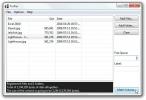תקן את השגיאה 'קרה משהו' בעת השדרוג ל- Windows 10
מיקרוסופט ניסתה להיות מאוד פרואקטיבית עם הפעלת חלון 10 עד כה כדי לשחרר כלי לשמירת עותק של מערכת ההפעלה החדשה ולבדיקת תאימות אפליקציות וחומרה. עם זאת, תהליך השדרוג עבור משתמשים רבים לא היה מכאיב. אלה מאיתנו שלא ממש לא יכולו לחכות עד שהגיע תורנו לשדרג, החליטו לקפוץ את הקו ולהשתמש בכלי יצירת המדיה שפרסמה מיקרוסופט. אחרים המתינו לתורם אך בשני המקרים היו ניסיונות רבים לשדרג. שגיאה נפוצה שמשתמשים חווים היא שגיאת 'משהו קרה'. אתה יכול לקבל שגיאה זו בזמן שכלי יצירת המדיה עדיין פועל, או לאחר שעברת על כל תהליך השדרוג רק כדי שתוצג הודעה זו בסוף. זה מתסכל פשוט בגלל שהוא כל כך מעורפל. עם זאת, להלן מספר תיקונים אפשריים שעשויים לעזור לכם להיפטר ממנו. עלינו להזהיר אתכם לנסות זאת על אחריותכם בלבד.

הפעל את Windows 7/8 / 8.1 לפני השדרוג
אני לא יכול להדגיש את זה מספיק; משהו שקטן זה עשוי להניב שעות של שדרוג ללא תועלת. ודא שגרסת Windows ממנה אתה משדרג הופעלה. עבור אל המחשב שלי, לחץ באמצעות לחצן העכבר הימני ובחר מאפיינים. בתחתית החלון, בדוק אם העותק שלך של Windows מקורי ומופעל כדין.
אם העותק שלך של Windows אינו מקורי, או שהוא לא הופעל, תקן זאת בראש ובראשונה.
שנה את שפת ברירת המחדל שלך
זה סוג של תיקון משונה שעובד עבור אנשים מסוימים ומכיוון שהוא לא מסובך במיוחד, כדאי לנסות. עבור אל הגדרות השפה של Windows ושנה את שפת ברירת המחדל שלך ל- [he-US]. נסה להפעיל את העדכון שוב.
אתה יכול להתמודד עם קבצי התקנה פגומים
אם כלי ליצירת המדיה אומר לך ש"משהו קרה ", סביר להניח שזה קרה בזמן הורדת קבצי Windows 10. זה יכול להיות כל דבר אפילו הורדה כושלת שמתכוונת להסתיים בהצלחה. נסה להוריד קבצי Windows 10 טריים. לשם כך, עבור לכונן C שלך (או לאיזה כונן שהתקנת בו את Windows 7/8 / 8.1) והפעל הצגת קבצים ותיקיות מוסתרים. מחק את שתי התיקיות הללו; $ Windows. ~ BT ו- $ Windows. ~ WS והפעל שוב את הכלי.
הפעל את כלי פותר הבעיות של מיקרוסופט
מיקרוסופט לא חושבת בבעיה זו ושחררה כלי קטן לתיקון. הפעל את הכלי הזה ונסה לשדרג שוב. ייתכן שתצטרך להוריד קבצי Windows 10 טריים לאחר מכן, אך כדאי אם השדרוג יעבור.
הורד את פותר הבעיות של Windows Update ממיקרוסופט
אפס את קובץ הרכיב של Windows Update
למרות שפותר בעיות העדכונים של מיקרוסופט אמור לתקן בעיה זו, אם הוא נמשך, הגיע הזמן להפשיל שרוולים ולחפור עמוק יותר. אחת ההצעות לתיקון הבעיה היא לאפס את קבצי רכיב העדכון. לשם כך עליך להיות בעל זכויות ניהול במערכת שלך. בסרגל החיפוש, חפש את שורת הפקודה, לחץ עליה באמצעות לחצן העכבר הימני ובחר הפעל כמנהל.
הפעל את הפקודות הבאות אחת אחת והפסק את שירותי Windows אלה.
ביטים להפסקת רשת
עצור רשת
רשת עצור
להפסיק
שנה את שם תיקיות הגיבוי של תיקיות חלוקת התוכנה על ידי הפעלת שתי הפקודות הבאות;
Ren% systemroot% \ SoftwareDistribution SoftwareDistribution.bak
Ren% systemroot% \ system32 \ catroot2 catroot2.bak
הפעל מחדש את השירותים שהפסקת על ידי הפעלת הפקודות הבאות;
ביטים מתחילים נטו
התחל נטו
התחל נטו
התחל נטו
הפעל מחדש את המחשב שלך ונסה להוריד ושדרג שוב ל- Windows 10.
דרך הפורומים של מיקרוסופט
ודא ששירותים חיוניים פועלים
פתח את מנהל השירותים על ידי הקלדת 'services.msc' בתיבת ההפעלה. ודא שהשירותים הבאים מוגדרים להפעלה אוטומטית. אם הם לא, הפוך את זה כך שיהיה והפעל מחדש את המערכת שלך.
עדכונים אוטומטיים או Windows Update
שירות העברה חכם רקע
שרת
עמדת עבודה
TCP / IP NetBIOS Helper
מודולי מקש של IKE ו- AuthIP IPsec
ערוך מפתח רישום
פתח את הרישום של Windows; הקלד 'regedit' בתיבת ההפעלה ועבור למחשב \ HKEY_LOCAL_MACHINE \ SOFTWARE \ Microsoft \ Windows \ CurrentVersion \ WindowsUpdate \ OSU שדרוג
צור קובץ DWORD חדש (32 סיביות) וקרא לו בשם "AllowOSUpgrade" (מחייב סימני ציטוט). קבע את ערכו ל- 1 וסגור את עורך הרישום. הפעל את העדכון שוב.
סבלנות היא מעלה
אם כל השאר נכשל, המתן עד שמיקרוסופט תגיד לך שההעתק השמור שלך מוכן ואז שדרג בברכתם.
לְחַפֵּשׂ
הודעות האחרונות
צור במהירות מיכלי TrueCrypt באמצעות TruPax
TruPax הוא יישום נייד שמטרתו להקל על יצירת מיכלי TrueCrypt. למי שאי...
תוכנת וידיאו Screencast בחינם של Windows
לאלו מהקוראים שלנו שלעתים קרובות מוצאים את עצמם מתפעלים מחנון מחשב ...
הקלט וערוך שיחות וידאו של סקייפ
Skype היא פלטפורמה נהדרת לשיחות מחשב למחשב או טלפון לטלפון, כשהראשו...